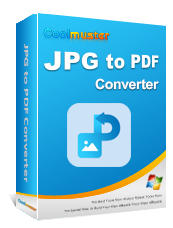Как конвертировать JPG в PDF с помощью Adobe и лучших альтернатив

Adobe Acrobat — один из самых популярных инструментов для преобразования изображений в PDF . Преобразование JPG в PDF с помощью Adobe Acrobat сохраняет качество файлов и платит за то, что оно работает на разных платформах. Если вы хотите собрать фотографии из отпуска, организовать работу над проектом или отправить важные документы, вам необходим надежный конвертер Adobe JPG в PDF для преобразования JPG в PDF.
Adobe Acrobat предлагает множество решений для работы с документами, но некоторые из его функций имеют свою цену, что создает потребность в более гибких альтернативах. В этом подробном руководстве мы познакомим вас с процессом использования Adobe для преобразования JPG в PDF, изучим другие надежные варианты и познакомим вас с некоторыми достойными соперниками.
Огромное количество людей, от профессионалов до студентов и любителей, установили Adobe на свои компьютеры. Однако почти исключительно используется для чтения и подписи документов . Adobe имеет множество мощных функций, но наиболее актуальной при работе с фотографиями является использование Adobe Acrobat для преобразования изображений в PDF.
Конвертер Adobe JPG в PDF работает как онлайн, так и офлайн, с подпиской или без нее. Однако он ограничен небольшими рабочими процессами; таким образом, для использования его для крупных конверсий могут потребоваться подписки. Вот краткое руководство о том, как конвертировать JPG/PNG в PDF с помощью Adobe.
Как уже было сказано, Adobe Acrobat работает как онлайн, так и офлайн. Сначала давайте обсудим, как конвертировать PNG в PDF с помощью Adobe Acrobat в автономном режиме. Вот пошаговое руководство:
Шаг 1. Сначала убедитесь, что на вашем компьютере установлен Adobe Acrobat. После установки запустите программное обеспечение.
Шаг 2. В меню выберите параметр «Файл» , а затем «Создать» . Либо перейдите в меню «Инструменты» на главной странице и выберите «Создать PDF» .

Шаг 3. Вам будут предложены различные типы файлов для конвертации. Найдите файл JPG на локальном компьютере или в хранилище, выберите его и нажмите «Открыть» или «Создать» .
Шаг 4. После преобразования нажмите «Сохранить» и выберите место, где вы хотите сохранить PDF-файлы. Теперь ваши файлы сохранены и готовы к использованию в различных документах.
Adobe также предлагает бесплатное онлайн-решение для преобразования JPG/PNG в PDF. Хотя в нем могут отсутствовать расширенные функции, это удобный вариант для преобразования. Он не требует установки и лучше всего подходит для базового преобразования Adobe JPG в PDF с небольшими настройками конечного результата.
Для преобразования PNG/JPG в PDF с помощью Adobe Acrobat онлайн потребуется стабильное подключение к Интернету, что также может привести к снижению качества PDF-файлов. Возможно, у него меньше функций, чем у настольной версии, но по скорости конвертации очень немногие могут приблизиться к нему. Вот как конвертировать JPG в PDF с помощью Adobe онлайн:
Шаг 1. Посетите бесплатный онлайн-конвертер Adobe Acrobat и перейдите в область выбора файла.
Шаг 2. Нажмите «Выбрать файл» и выберите файл JPG/PNG в хранилище вашего компьютера.

Шаг 3. Выберите «Открыть» на вкладке выбора файла, и ваш файл будет загружен и преобразован автоматически.
Шаг 4. Чтобы сохранить документы на рабочий стол, нажмите «Загрузить» и укажите место назначения. Теперь ваш файл готов к доступу.
Хотя набор инструментов Adobe широко известен своими впечатляющими функциями, они часто несут бремя стоимости, сложности и особых системных требований. Вот почему Coolmuster JPG to PDF Converter становится идеальным выбором для пользователей, которые ищут экономичную и удобную альтернативу.
Coolmuster JPG to PDF Converter — это программный инструмент, предназначенный для упрощения процесса преобразования файлов изображений в документы PDF. Это программное обеспечение обычно предоставляет удобные для пользователя функции, такие как пакетное преобразование, настраиваемые параметры вывода PDF, а также возможность упорядочивать и объединять несколько файлов JPG в единый документ PDF. Coolmuster JPG to PDF Converter известен своей простотой и эффективностью, что делает его ценным инструментом для частных лиц и профессионалов, которые часто работают с файлами изображений и нуждаются в создании PDF-документов для различных целей.
Ключевые особенности:
Вот как конвертировать JPG/PNG в PDF с помощью Coolmuster JPG to PDF Converter :
01 Загрузите и установите Coolmuster JPG to PDF Converter . Откройте программу Coolmuster JPG to PDF Converter на своем компьютере.
02 Нажмите «Добавить файл» или «Добавить папку» , чтобы импортировать изображение, которое вы хотите преобразовать в PDF, в рабочее пространство Coolmuster JPG to PDF Converter .

03 Затем определите параметры вывода для вашего преобразования в меню справа. Здесь вы можете настроить поля документа , размер страницы и папку вывода . Выберите PDF в качестве выходного формата, затем выберите «Объединить в один файл», если вы выполняете пакетное преобразование.

04 Нажмите кнопку «Пуск» , чтобы начать преобразование. Coolmuster JPG to PDF Converter эффективно преобразует ваши файлы изображений в высококачественные PDF-документы, которыми вы сможете с легкостью делиться и просматривать.

Помимо Coolmuster JPG to PDF Converter , лучшей альтернативы для преобразования PNG/JPG в PDF с помощью Adobe Acrobat, существует несколько других доступных онлайн-альтернатив, каждая из которых имеет свои уникальные функции и преимущества. Если вы ищете альтернативные онлайн-решения, рассмотрите эти варианты.
Smallpdf — это онлайн-платформа для управления цифровыми документами, предлагающая 21 инструмент для сжатия, преобразования и редактирования PDF-файлов . Бесплатная пробная версия позволяет вам редактировать как минимум два файла в день, что хорошо, если вам нужно преобразовать всего несколько документов. Использование Smallpdf во многом похоже на конвертер изображений Adobe в PDF. Вот как начать:
Шаг 1. Посетите страницу Smallpdf JPG в PDF и перейдите в область выбора файла.
Шаг 2. Нажмите «Выбрать файл» и выберите файл JPG из хранилища вашего компьютера. Кроме того, вы можете перетаскивать файлы из локального хранилища в интерфейс.

Шаг 3. В левом верхнем углу экрана вы можете выбрать ориентацию размера страницы и настроить поля. После этого нажатие кнопки «Конвертировать» автоматически применит настройки и преобразует ваш файл.

Шаг 4. Чтобы сохранить документы на рабочий стол, нажмите «Загрузить» и укажите место назначения. Теперь ваш файл готов к доступу.
Online2PDF — это бесплатная альтернатива онлайн-конвертации изображений Adobe в PDF, которая позволяет конвертировать до 150 МБ за один пакет. Мы разберем, как конвертировать изображения в PDF на Online2PDF:
Шаг 1. Откройте сайт Online2PDF JPG в PDF и перейдите в область выбора файла.
Шаг 2. Нажмите «Выбрать файлы» или перетащите изображения JPG из хранилища вашего компьютера. Вы можете выбрать до 20 файлов максимальным общим размером 150 МБ.
Шаг 3. После выбора параметров нажмите «Конвертировать», чтобы начать процесс преобразования, и загрузка также начнется автоматически.

Zamzar — это легкая альтернатива конвертеру Adobe JPG в PDF , которая позволяет упростить процесс обмена, отправляя преобразованные файлы непосредственно на электронную почту. Следующие шаги описывают, как использовать Zamzar в качестве альтернативы конвертеру Adobe JPG в PDF:
Шаг 1. Откройте страницу Zamzar JPG в PDF.
Шаг 2. Нажмите «Выбрать файл» , чтобы выбрать изображения, которые вы хотите конвертировать.
Шаг 3. Выберите PDF в качестве желаемого выходного формата.
Шаг 4. Нажимая «Конвертировать сейчас» , вы соглашаетесь с условиями использования Zamzar.
Шаг 5. Индикатор выполнения покажет ход преобразования и откроет новую страницу со ссылкой для скачивания.
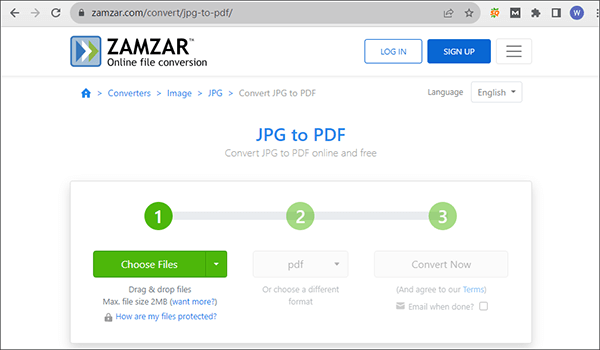
Преобразование JPG в PDF является частью ежедневного рабочего процесса, и большинство людей конвертируют JPG в PDF с помощью Adobe. При этом альтернативы, такие как Coolmuster JPG to PDF Converter обеспечивают экономичные, удобные и эффективные способы достижения той же цели. Загрузите Coolmuster JPG to PDF Converter сегодня и узнайте, почему он лучше всего подходит для ваших нужд конвертации.
Похожие статьи:
Как конвертировать PDF в JPG с помощью Adobe и 8 альтернатив
Как добавить изображение в PDF как профессионал [6 эффективных методов + 1 бонус]
Как объединить PDF-файлы без Adobe Acrobat [ Windows и Mac ]
Как отсканировать изображение в PDF как профессионал? Ваше полное руководство